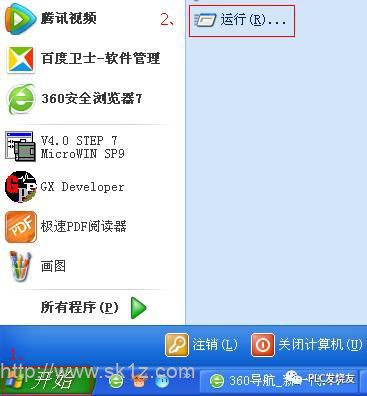
故障症状
点击 GX 软件图标时,程序无法打开。程序启动时崩溃或显示错误消息。无法打开或编辑 GX Developer 文件。故障原因
造成 GX 软件打不开程序的原因有多种,包括:损坏的安装文件缺少或损坏的程序文件与其他软件的冲突系统配置问题病毒或恶意软件感染故障解决方案
1. 检查系统配置确保您的计算机符合 GX 软件的系统要求。更新您的操作系统和驱动程序到最新版本。2. 重新安装 GX 软件卸载 GX 软件。从三菱电机的官方网站下载最新版本的安装程序。运行安装程序并按照提示重新安装软件。3. 修复损坏的安装文件打开“控制面板”,选择“程序和功能”。在已安装程序列表中找到 GX 软件。右键单击 GX 软件并选择“更改”。在“更改”向导中,选择“修复”。4. 清理注册表使用注册表清理工具(如 CCleaner)清理 Windows 注册表。查找并删除与 GX 软件相关的损坏或无效的注册表项。5. 禁用与 GX 软件冲突的应用程序按下 Windows + R 打开“运行”窗口。输入“msconfig”并按 Enter。在“系统配置”窗口中,转到“服务”选项卡。取消选中与 GX 软件冲突的任何应用程序前面的复选框。重新启动计算机。6. 扫描并删除病毒和恶意软件使用防病毒软件或反恶意软件程序扫描您的计算机。隔离或删除检测到的任何威胁。7. 尝试兼容性模式右键单击 GX 软件图标。选择“属性”。转到“兼容性”选项卡。选中“以兼容模式运行此程序”复选框。从下拉列表中选择与 GX 软件版本兼容的 Windows 操作系统。单击“确定”。8. 联系三菱电机技术支持如果上述解决方案无法解决问题,请联系三菱电机技术支持。提供有关您的系统配置、GX 软件版本和故障症状的详细信息。其他提示
尝试在管理员模式下运行 GX 软件。禁用防火墙或防病毒软件,以排除其导致问题的可能性。备份您的 GX Developer 文件,以防数据丢失。定期更新 GX 软件到最新版本,以解决错误和提高稳定性。遵循这些故障解决方案步骤,您可以解决 GX 软件打不开程序的问题并恢复正常操作。首先你要确定你的程序是不是对的,你可以找一段肯定对的程序,然后输入GX,在GX中经过“变换”、“plc写入”过程,然后打开PLC的开关,执行相应的前提条件,来观察是不是你想要的效果。 同时你可以按下“F3”运行“监控模式”,监视程序的运行
本文原创来源:电气TV网,欢迎收藏本网址,收藏不迷路哦!








添加新评论